Adobe Photoshop e Illustrator são duas das mais conhecidas ferramentas de edição de imagens. Saber como se ajusta o matiz nestes programas vai te ajudar na obtenção dos resultados que deseja. É essencial para a edição de imagens compreender matiz de imagem. O matiz tem um papel crucial no impacto visual de um projeto e se refere à família de cores de uma imagem. Seu ajuste impacta a atmosfera, tom e percepção de uma imagem. Vamos explorar neste guia os fundamentos do matiz de imagens e como ajustar o matiz de imagem no Photoshop e Illustrator.
A principal finalidade do ajuste de matiz e saturação
Ajustar o matiz pode trazer um novo aspecto às suas imagens. Sua principal finalidade é tornar a foto mais atraente e transmitir uma determinada atmosfera ou emoção por meio da alteração seletiva de suas cores.
Ainda que existam diferenças entre as ferramentas, o ajuste de matiz e saturação de uma imagem costuma incluir:
Passo 1: Faça uma camada de máscara
Selecione a camada que você quer modificar para criar uma camada de máscara. Em seguida, encontre e clique no botão "Camada de máscara" dentro do painel de camadas. Ele vai gerar uma nova camada de máscara para a camada que você selecionou. A máscara em preto e branco criada ajustará de maneira seletiva o matiz e saturação de áreas específicas da imagem.
Passo 2: Selecione a cor desejada
Comece clicando na ferramenta "Selecionador de cores" para ajustar a cor. Uma janela se abrirá e nela você poderá selecionar a cor desejada ao clicar sobre ela. Assim que selecionar a cor você pode fazer os ajustes necessários.
Passo 3: Refine a seleção
O comando Matiz/Saturação é capaz de alterar a cor, pureza e brilho de uma imagem inteira ou de áreas de cores específicas. Para refinar a seleção e obter o efeito desejado, ajuste os controles de matiz e saturação por meio dos controles deslizantes. Faça uso do comando deslizante de matiz para criar efeitos especiais e adicionar cores, como sépia, a uma imagem em preto e branco. Fora isso, você pode usar o comando deslizante de matiz para ajustar a gama de cores de uma área específica da imagem.
Você também pode utilizar o comando deslizante de saturação para controlar a intensidade das cores da sua imagem. As cores ficam mais vívidas ou menos intensas com o deslizar do comando. Por exemplo, para tornar uma foto de paisagem mais vibrantes, aumente a saturação de suas cores.
Passo 4: Salve a camada
Para salvar suas camadas na Prancheta, comece clicando em cada camada com o botão direito do mouse e selecionando a opção "Coletar para exportar". Repita esta ação para todas as camadas que deseja exportar. Assim que terminar de coletar todas as camadas, vá para "Arquivo", selecione "Exportar" e, em seguida, "Exportação para telas".
Passo 5: Altere a cor
Utilize os comandos deslizantes de matiz e saturação para chegar ao efeito desejado de cor. Há muitas maneiras de escolher a cor no seu projeto. Uma delas é digitar os valores específicos de componentes de cor nas caixas de texto HSB, RGB e Lab. A outra maneira é fazer uso dos comandos deslizantes de cor e do campo de cores.
Para escolher um componente de cor, clique e arraste o comando. Na sequência, mova o marcador circular no campo de cores ou clique na área para selecionar os outros dois componentes de cores.
Como alterar o matiz no Illustrator?
Siga estes passos para alterar o matiz de uma imagem no Illustrator.
Passo 1: Selecione a imagem e altere a cor da imagem
Selecione a imagem e a opção "Editar cores" localizada no topo da barra de menu. Uma vez ali, selecione a opção "Ajustar equilíbrio de cores".
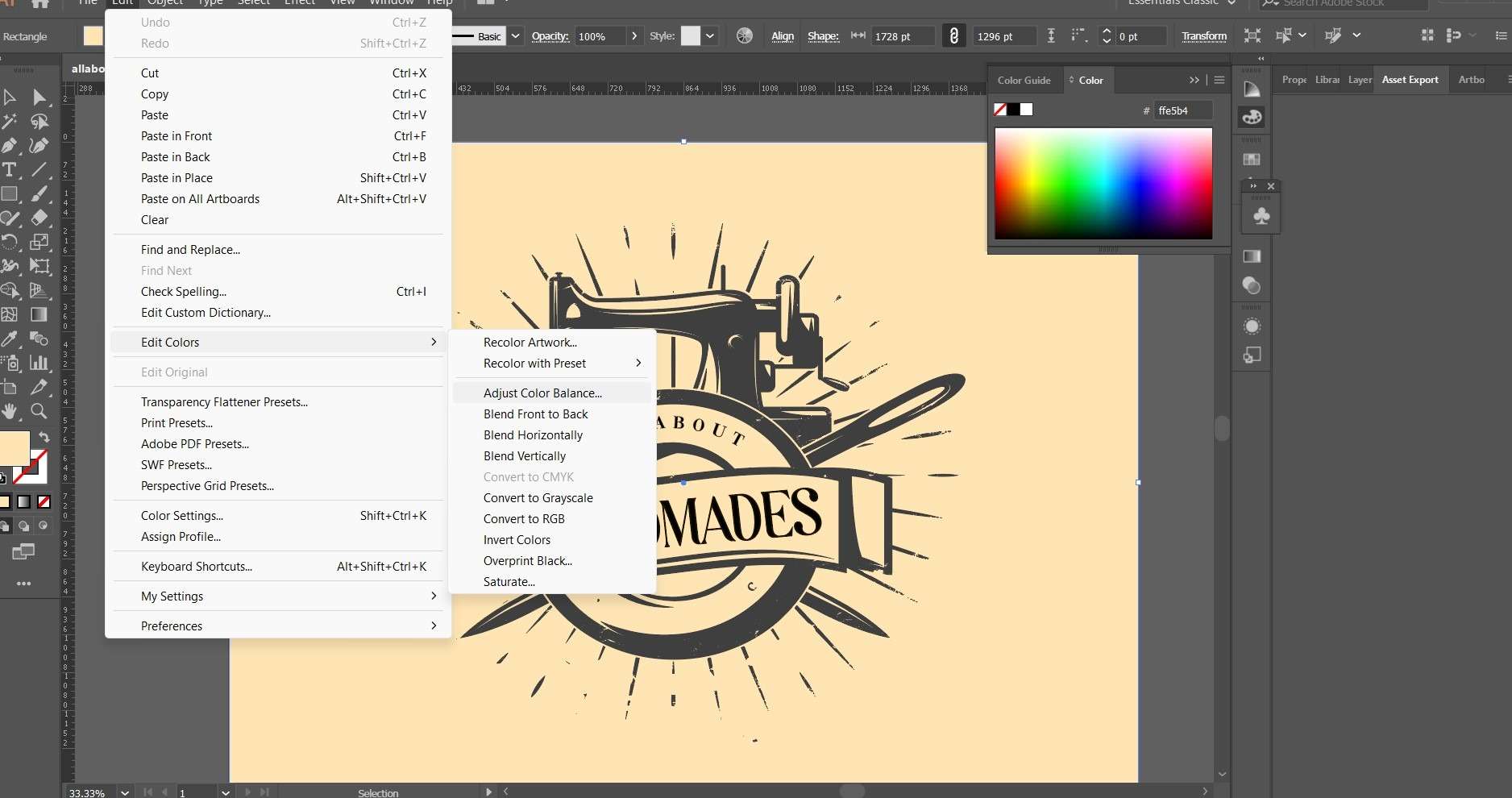
Passo 2: Ajuste o equilíbrio de cores
Você verá na janela "Ajustar equilíbrio de cores" os comandos deslizantes para alterar as cores da sua imagem. Arraste os comandos para ajustar as cores como for do seu desejo.
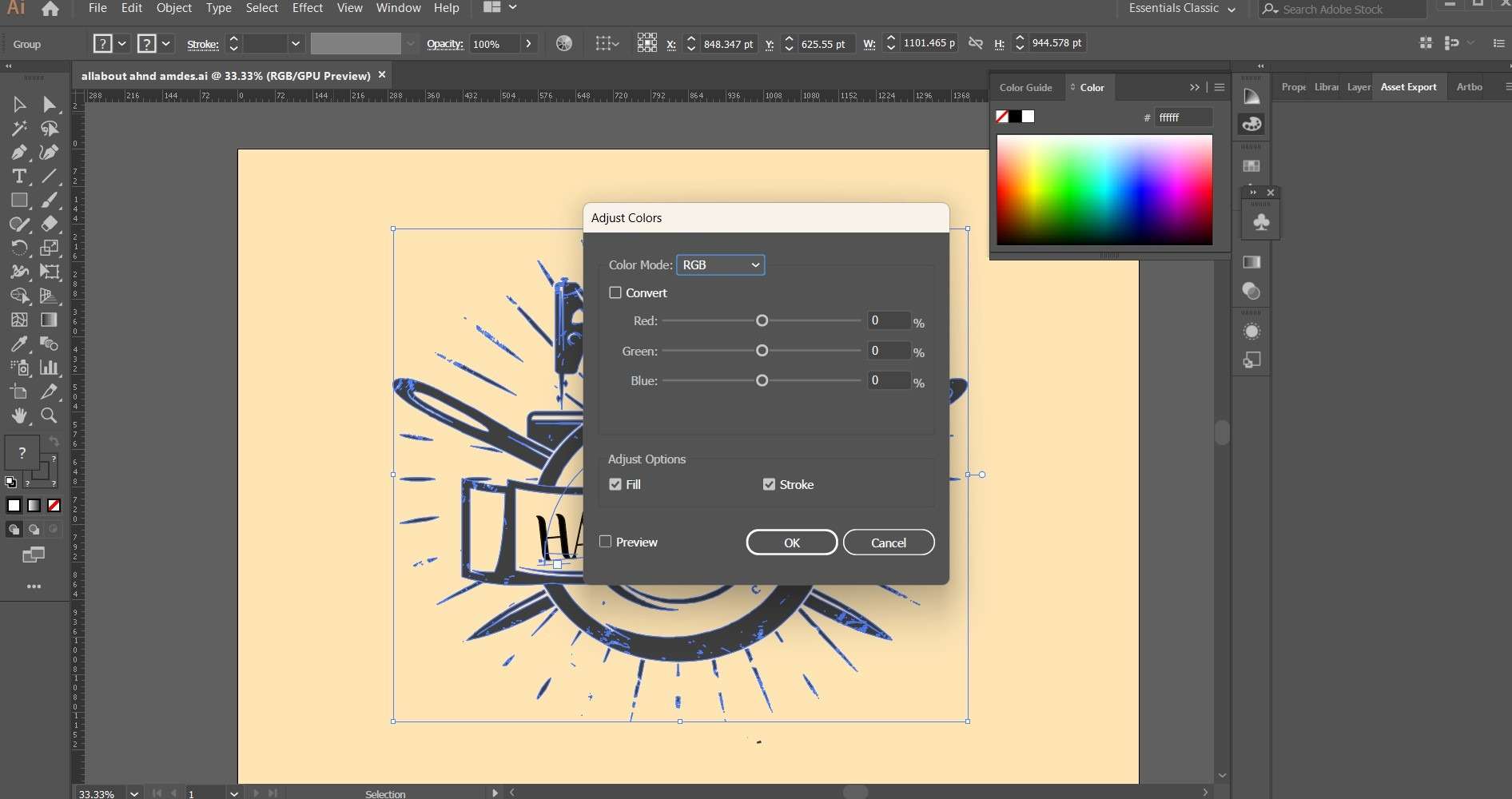
Passo 3: Adicione cor à Escala de cinza
Caso sua imagem esteja em tons de cinza, será preciso adicionar cor antes de prosseguir com o ajuste de matiz. Para tanto, clique em "Editar" no menu e selecione "Editar cores". Em seguida, escolha "Converter para escala de cinza" e, depois, em "Adicionar cor".
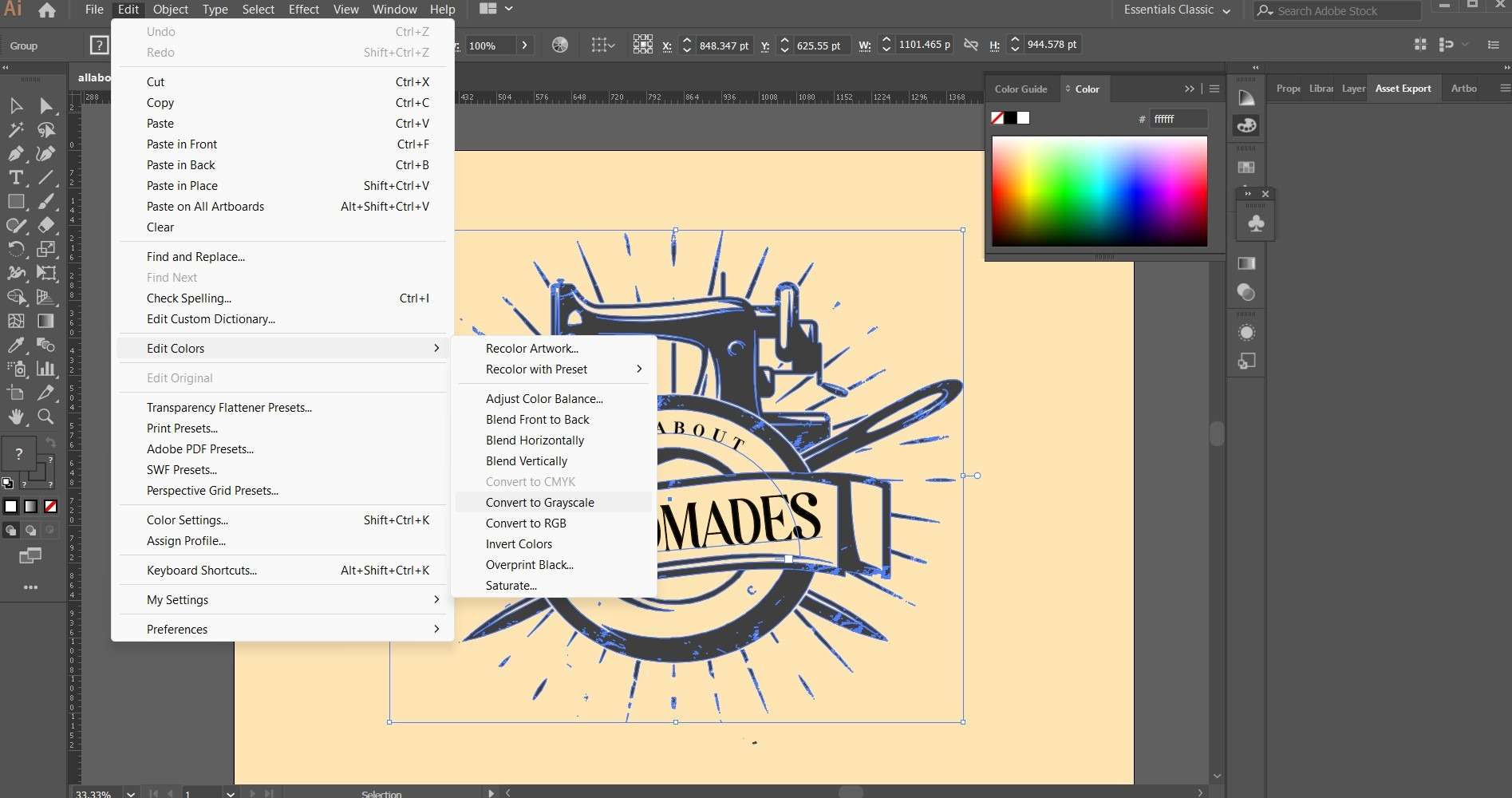
Passo 4: Escolha a cor que deseja no painel de Cores
Depois de adicionar cor à sua imagem, selecione a cor que deseja ajustar por meio da ferramenta "Seleção direta". Na sequência, abra o painel "Cores".
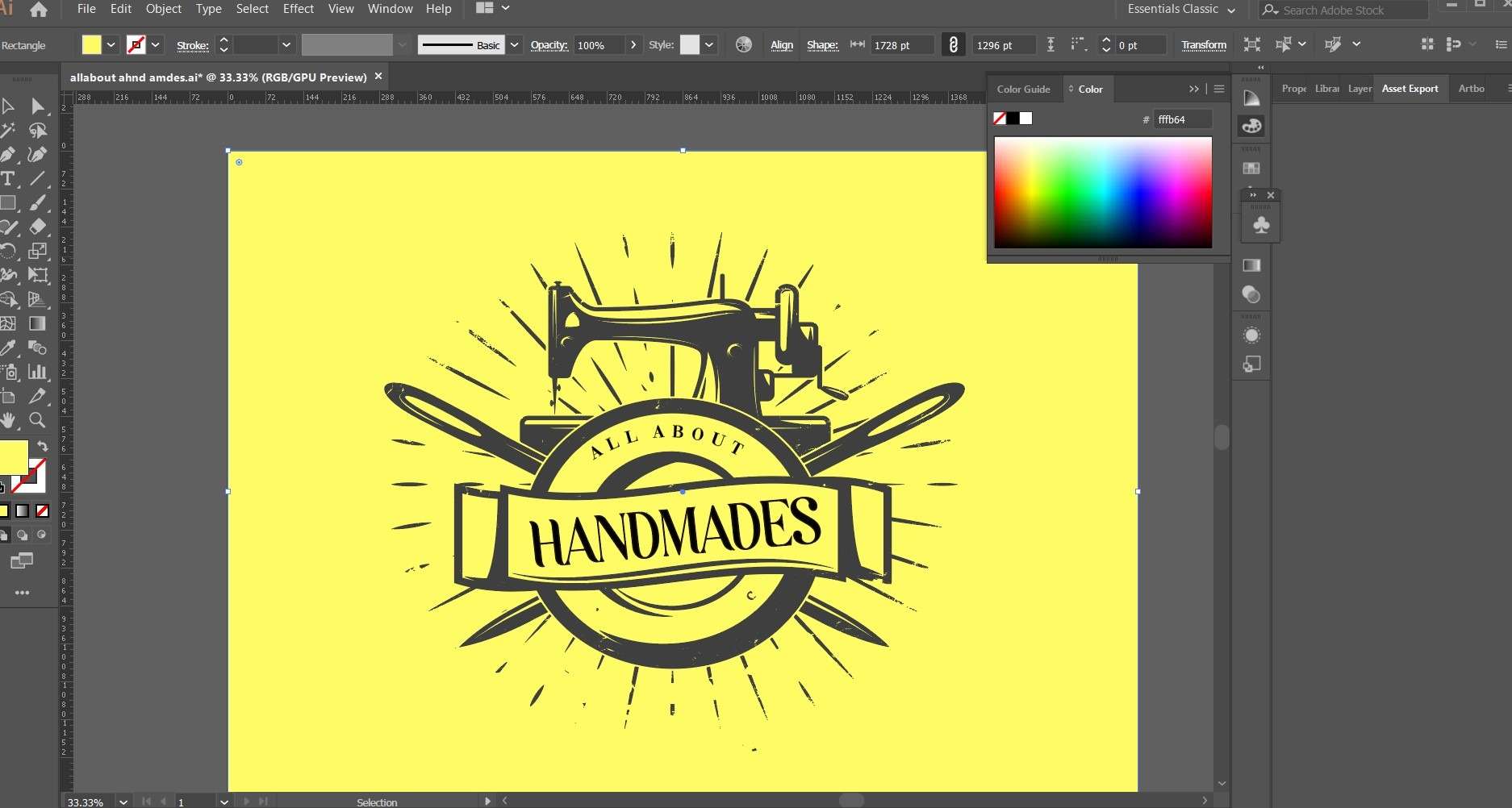
Passo 5: Altere a cor e salve
No painel "Cores", você é capaz de ajustar o matiz da imagem. Basta deslizar o comando da cor selecionada. Feito isso, salve as suas alterações.
Como alterar o matiz no Photoshop?
O ajuste de matiz e saturação é uma técnica conhecida para a edição de fotos no Photoshop. Ele realça o equilíbrio das cores e a vivacidade de uma imagem. Você pode dar uma nova aparência às suas fotos alterando o matiz da imagem no Photoshop. Para tanto, siga os passos abaixo:
Passo 1: Selecione a imagem e altere a cor da imagem
Para alterar a cor de um objeto específico na sua imagem, vá até a opção "Imagem", localizada na barra superior do menu. Em seguida, clique em "Ajustes" e selecione "Substituir cor". Uma janela pop-up será aberta. Deixe-a aberta. Use a ferramenta conta-gotas com o ícone "+" para selecionar a cor que deseja alterar. Para capturar a cor do objeto que deseja mudar, clique na opção "Resultado" localizada na parte de baixo.
Passo 2: Ajuste o equilíbrio de cores
Para alterar a cor de uma imagem no Photoshop. Em primeiro lugar, localize a opção "Imagem" no menu, selecione "Ajustes" e, depois, "Matiz/Saturação". Na janela pop-up, faça uso do comando deslizante de "Matiz" para ajustar o matiz de imagem. Para aperfeiçoar o efeito, use os comandos deslizantes de saturação e luminosidade.
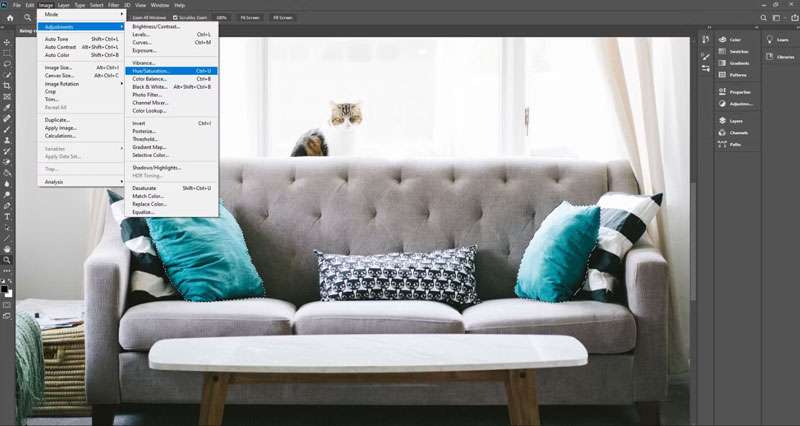
Passo 3: Adicione cor à escala de cinza
Faça uso do ajuste de Matiz/Saturação para adicionar cor à uma imagem em tons de cinza. Vá para Imagem> Ajustes> Matiz/Saturação ou pressione Ctrl + U no seu teclado. Na janela Matiz/Saturação, clique na caixa "Colorir" e deslize os comandos para chegar na cor desejada.
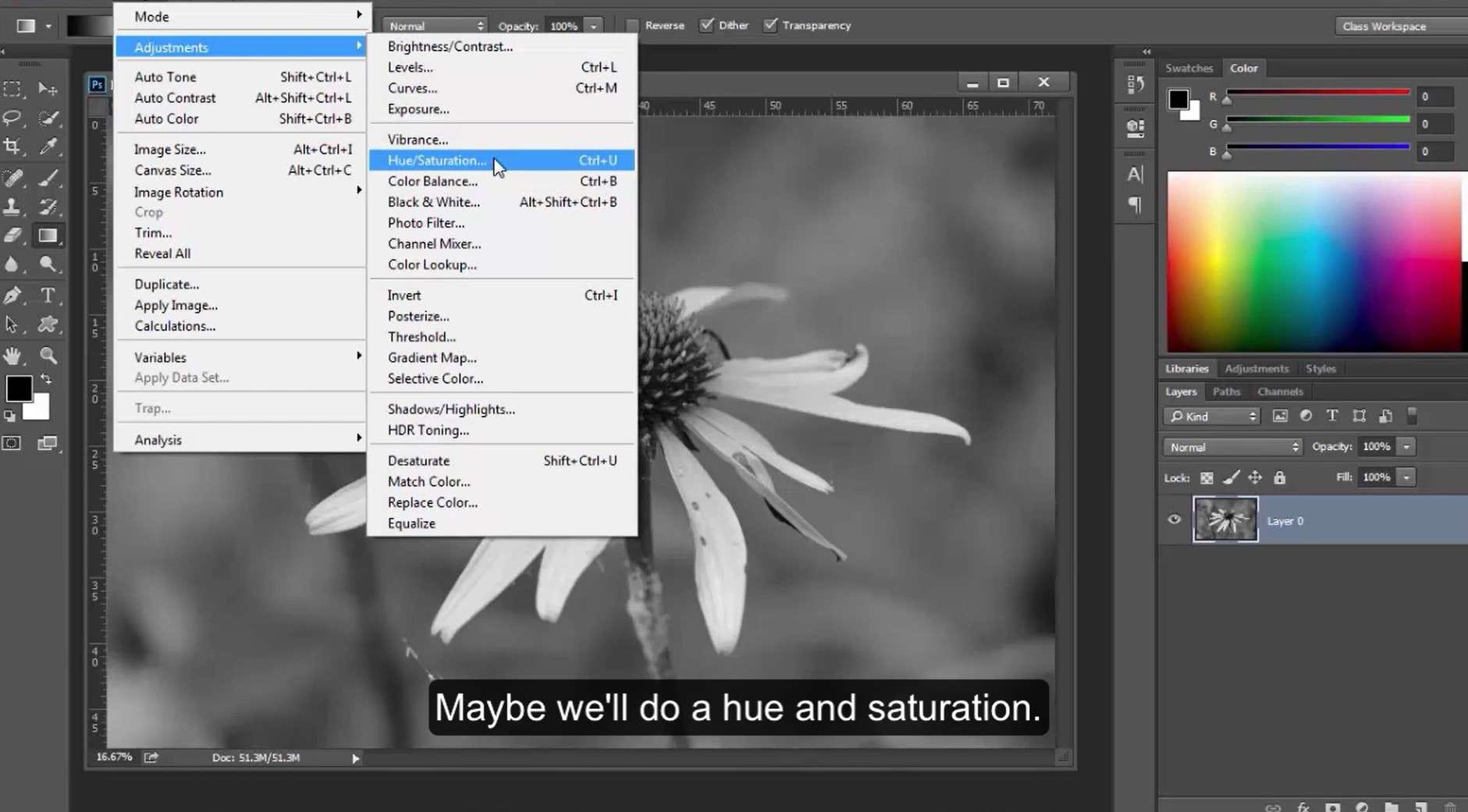
a
Passo 4: Escolha a cor que deseja no painel de Cores
Clique no botão "Selecionador de Cores" para selecionar uma determinada imagem. Ele fica na caixa de diálogo "Matiz/Saturação". Com o disco de cores, selecione a cor desejada. Como alternativa: digite os valores de cor nos campos de texto.
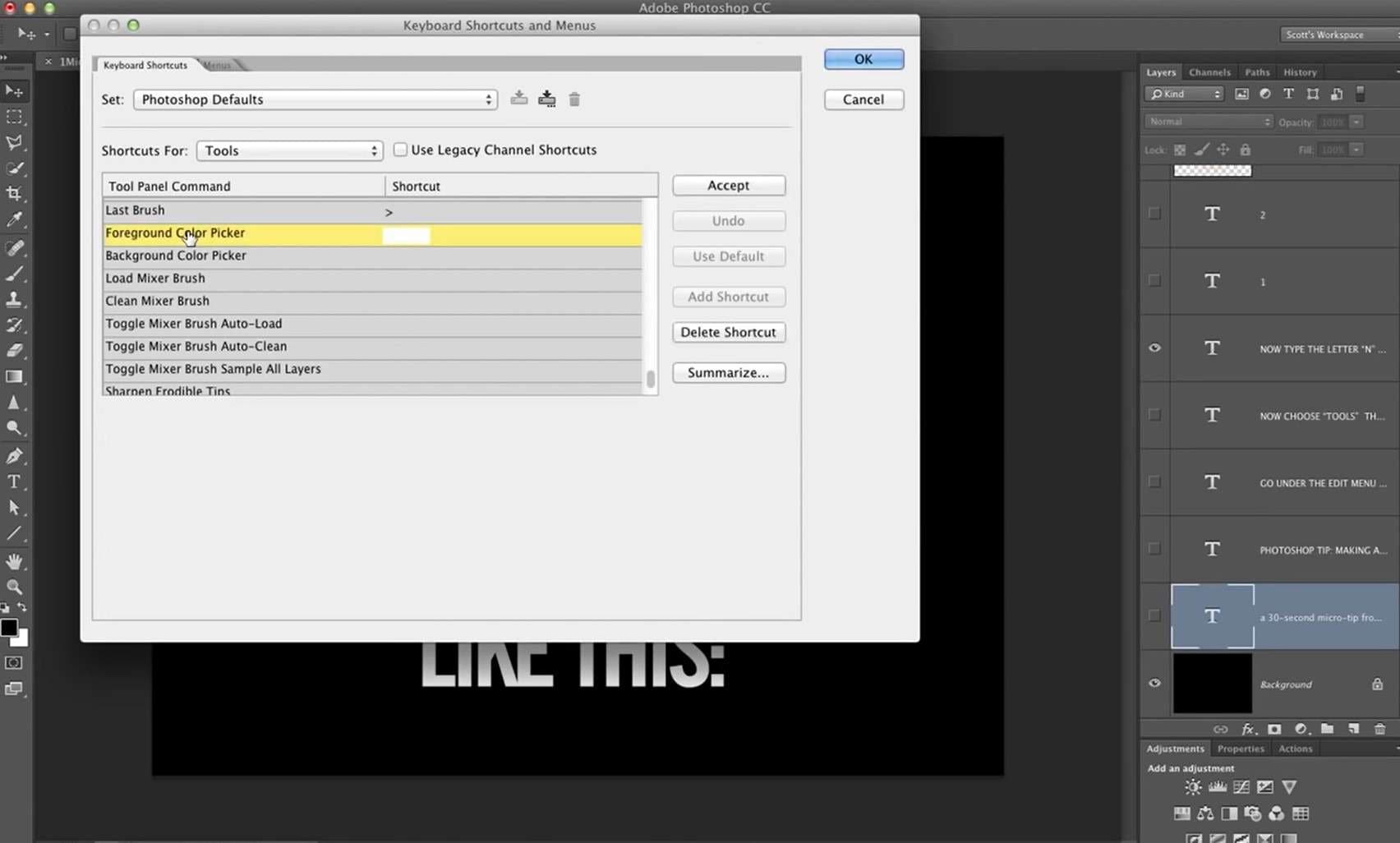
Passo 5: Altere a cor e salve
Assim que chegar ao efeito desejado, clique em "OK" para aplicar as alterações à sua imagem. Clique em "Arquivo" e "Salvar como" para salvar a sua imagem. Antes de clicar em "Salvar", dê um novo nome à sua imagem e selecione o formato que deseja para o arquivo.
Além do Photoshop, você também pode fazer uso do Repairit AI Photo Colorizer da Wondershare para restaurar e colorir fotos em preto e branco com a ajuda da tecnologia de inteligência artificial. A IA da Wondershare é capaz de restaurar fotos antigas e danificadas. Elas parecem novinhas em folha. Com a ferramenta, você também pode adicionar cores a fotos em preto e branco e dar vida a elas. Faça o upload das sua fotos e aproveite, gratuitamente, estes resultados repletos de cor.

Conclusão
Com o ajuste de matiz de imagem, e o ajuste de saturação, você pode realçar de maneira significativa o visual e ainda transmitir um determinado clima ou emoção. Seja com o Photoshop, seja com o Illustrator, são diversos os passos à disposição para você alterar o matiz e a saturação de uma imagem. Suas imagens ficam mais vibrantes e chamativas com a seleção da cor desejada, seguida do ajuste de matiz e saturação.
Perguntas frequentes
-
Qual é a diferença entre matiz, saturação e brilho?
O matiz se refere à cor. Já a saturação está relacionada com a intensidade e a pureza da cor. O brilho tem a ver com a claridade ou escuridão da imagem no geral. Ao ajustar estes três elementos você consegue chegar ao equilíbrio de cores e de tons que deseja para a sua imagem. -
Como ajustar o matiz de uma imagem no Photoshop?
Use a ferramenta Matiz/Saturação para ajustar o matiz de uma imagem no Photoshop. Com ela, você consegue ajustar matiz, saturação e brilho de cores específicas da imagem. Use também as ferramentas de "Equilíbrio de cores" ou a de "Cor específica" para ajustar o matiz de uma imagem. -
Como ajustar o matiz de uma imagem no Illustrator?
Use a ferramenta "Equilíbrio de cores" ou Matiz/Saturação para ajustar o matiz de uma imagem no Illustrator. Elas permitem que você ajuste o matiz, a saturação e brilho de cores específicas da imagem.




